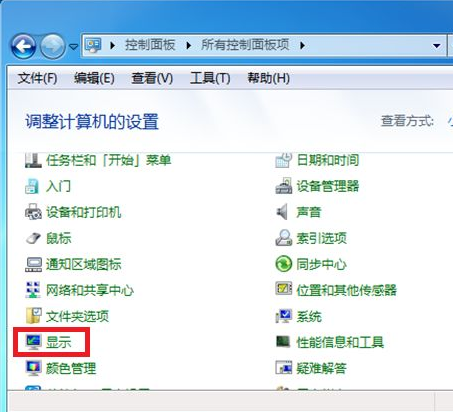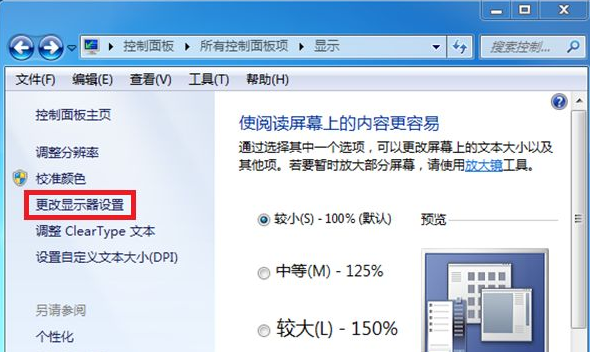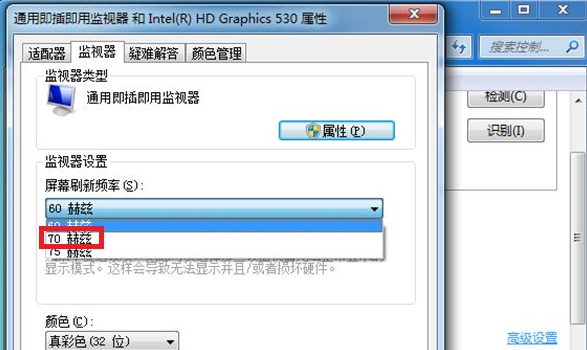win7电脑屏幕闪屏怎么处理?win7系统闪屏解决方法分享
使用Windows7系统的用户们,很经常会遇到蓝屏、黑屏等问题,但是也有不少的用户会遇到闪屏的情况,那么面对win7系统屏幕闪屏要如何解决呢?这个问题也困扰了很多的用户,那么本期小编就在这里为大伙讲解win7闪屏的解决方式。
win7电脑屏幕闪屏解决方法
1、开启电脑,在电脑上打开控制面板,在控制面板界面中寻找【显示】选项并点击。
2、进到到显示器界面后在左边菜单中寻找并点击开启【更改显示器设置】。
3、下面会加入到显示屏分辨率界面,在这儿寻找【高級设置】选项并开启。
4、进到到监视器属性界面后,在顶端寻找【监视器】选项并点击。
5、在监视器选项的下边能够看见现阶段的屏幕刷新率是60HZ,大家必须把这个改大一点,点击后才的往下拉箭头。
6、下面会产生3个数字的頻率可以选择,点击70HZ随后再返回桌面上看是不是还屏幕闪烁,如果有再次该到75HZ。
以上内容便是关于问题win7电脑闪屏怎么处理的解决方法分享,希望本期的内容可以给广大的网友带来帮助。
相关文章
- win7电脑怎么整理磁盘碎片?win7系统磁盘碎片整理操作方法
- win7系统修改用户名后无法登录账号怎么解决?
- win7电脑怎么恢复管理员账户?win7恢复管理员账户操作方法
- win7电脑怎么关闭屏幕保护?win7系统取消屏保操作方法
- win7无法修改盘符怎么办?win7更改盘符失败解决方法
- win7鼠标右键不能使用怎么办?win7鼠标右键失灵修复方法:
- win7怎么设置独立显卡?win7系统设置独立显卡操作方法
- win7系统怎么调出摄像头?win7电脑开启摄像头功能教程
- win7电脑怎么安装声卡驱动?win7系统安装声卡驱动教程
- win7系统窗口无边框怎么设置?win7系统设置窗口无边框方法
系统下载排行榜71011xp
番茄花园 GHOST WIN7 SP1 X64 快速稳定版 V2017.03 (64位
2深度技术 GHOST WIN7 SP1 X64 稳定安全版 V2017.02(64位
3雨林木风 GHOST WIN7 SP1(32位)装机版 V2017.03
4深度技术 GHOST WIN7 SP1 X86 专业装机版 V2017.03(32位
5电脑公司 GHOST WIN7 SP1 X86 经典旗舰版 V2017.03(32位
6深度技术 GHOST WIN7 SP1 X86 稳定安全版 V2017.02
7深度技术 GHOST WIN7 SP1 X64 专业装机版 V2017.03(64位
8电脑公司 GHOST WIN7 SP1 X64 经典旗舰版 V2017.03(64位
9电脑公司 GHOST WIN7 SP1 X64 新春贺岁版 V2017.02(64位
10电脑公司 GHOST WIN7 SP1 X86 新春贺岁版 V2017.02(32位
win10系统下载 Win10 1607 精简安装版 LTSB长期服务版
2Win10专业工作站版最新镜像 V2022.06
3微软原版Win10 ISO镜像64位(win10纯净版)
4深度技术 Ghost Win10 64位 国庆特别版 V2021.10
5电脑公司Ghost Win10 64位装机版V2017.03
6雨晨 Win10 1703 15063.250 64位 极速精简版
7JUJUMAO Win8.1 Up3 X64 极速精简版v2019.11
8win10系统下载 稳安快 Win10 x64 极速精简版 V1.0
9lopatkin Win10专业精简版 V2022.05
10Win10 21H2 纯净版镜像 V2021
Win11PE网络纯净版 V2021
2风林火山 Ghost Win11 64位 专业正式版 V2021.10
3Win11官方纯净版 V2021
4Win11 23H2 25115 官方原版镜像 V2022.05
5新一代系统 JUJUMAO Win11专业版 64位 v2021.08
6雨林木风 Ghost Win11 64位 正式版 V2021.10
7微软MSDN原版Win11系统 V2021
8Win11 22000.282正式版镜像 V2021.10
9深度技术 Ghost Win11 64位 专业版 V2021.10
10微软Win11游戏系统 V2021.10
深度技术 GHOST XP SP3 电脑专用版 V2017.03
2深度技术 GGHOST XP SP3 电脑专用版 V2017.02
3Win7系统下载 PCOS技术Ghost WinXP SP3 2017 夏季装机版
4萝卜家园 GHOST XP SP3 万能装机版 V2017.03
5番茄花园 GHOST XP SP3 极速体验版 V2017.03
6雨林木风 GHOST XP SP3 官方旗舰版 V2017.03
7电脑公司 GHOST XP SP3 经典旗舰版 V2017.03
8雨林木风GHOST XP SP3完美纯净版【V201710】已激活
9萝卜家园 GHOST XP SP3 完美装机版 V2016.10
10雨林木风 GHOST XP SP3 精英装机版 V2017.04
热门教程
装机必备 更多+
重装工具